Paramétrage des ORI et du dossier annuel
Cette fonction comporte le paramétrage des documents et éditions de chacun des cycles de la Révision, en vue de l'établissement du Dossier annuel, ainsi que le paramétrage des racines de comptes à utiliser pour chaque Outils de révision intégrés.
Ce paramétrage est livré par l'éditeur de logiciel et correspond aux préconisations de l'Ordre des experts-comptables. Il n'est pas recommandé de le modifier, cependant il reste toutefois possible d'affiner le paramétrage des racines de comptes et des documents selon les besoins.
Attention : Toute modification apportée sur le paramétrage des racines de comptes à utiliser est aussitôt pris en compte au niveau des Outils de révision concernés.
Cette fonction est accessible depuis le menu Fichier - Paramétrages - option Paramétrage des ORI et du dossier annuel.
Paramétrage du dossier annuel et des documents des cycles
Par défaut, la fenêtre principale s'ouvre sur le 1er cycle de la révision. Pour accéder au paramétrage des documents propres à chaque ORI, il suffit de se positionner sur un des cycles.
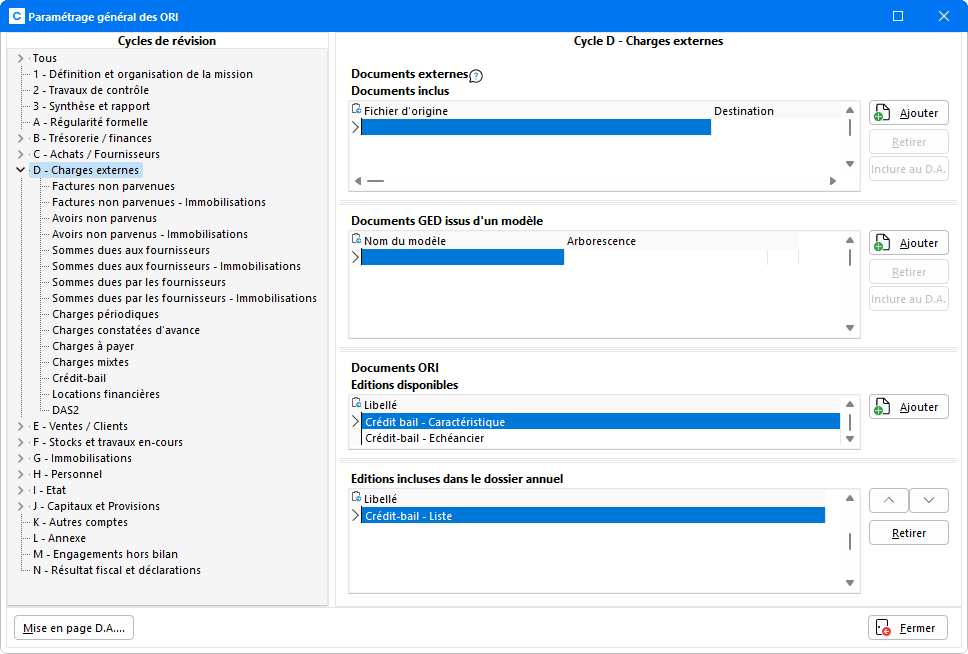
Les documents sont classés en fonction de leur origine :
- Documents externes : distingue la liste des Documents inclus et des Documents GED issus d'un modèle.
- Documents ORI : distingue la liste des Editions disponibles et des Editions incluses dans le dossier annuel générées depuis les cycles de la Révision.
Documents externes
Documents inclus
Le bouton Ajouter associé au tableau Documents inclus permet de lier pour chaque cycle, des documents supplémentaires - dits externes - établis par vos soins.
Dans la fenêtre qui apparaît, indiquer le chemin d'enregistrement du fichier à intégrer à l'aide du bouton de sélection :
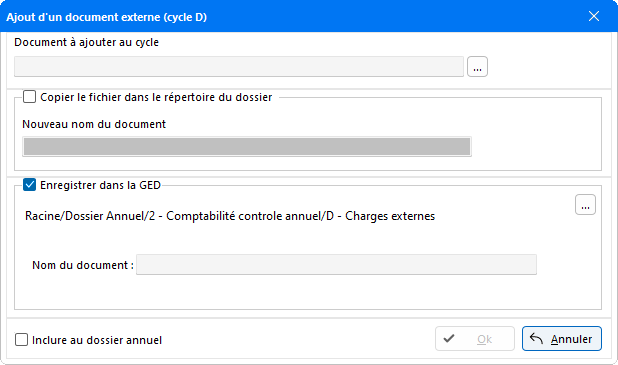
L'activation de l'option Copier le fichier dans le répertoire du dossier crée une copie du fichier, à l'endroit où sont installés les programmes. Le fait de copier un fichier permet d'en modifier le contenu sans que cela n'affecte le fichier d'origine. Le champ Nouveau nom du document devient alors actif et permet de personnaliser l'intitulé du document qui doit apparaître dans l'arborescence.
Un message apparaît à l'ouverture de la Révision des comptes du dossier, pour indiquer qu'une synchronisation des documents a été effectuée pour le cycle mentionné et de vérifier le bon accès à ce fichier :
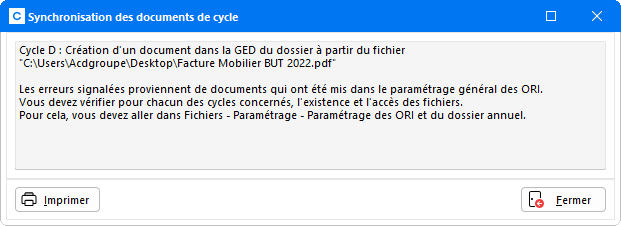
Attention : Les documents ajoutés ici sont valables pour l'ensemble des dossiers gérés par le Cabinet. Ils doivent être enregistrés dans un répertoire accessible pour l'ensemble des postes du Cabinet.
Cocher ensuite la case Inclure au dossier annuel pour que le document soit pris en compte dans l'édition du Dossier annuel.
Le bouton Inclure au D.A., permet une prise en compte de tous les documents externes de la liste dans le Dossier annuel. Dès lors que le bouton est activé, son intitulé devient Retirer du D.A., permettant de retirer tous les documents de la liste de l'édition du Dossier annuelle en une seule manipulation.
Le bouton Retirer permet de supprimer un document de la liste.
Documents GED issus d'un modèle
Le bouton Ajouter associé à ce tableau permet de lier pour chaque cycle, des documents issus de modèles de l'arborescence GED.
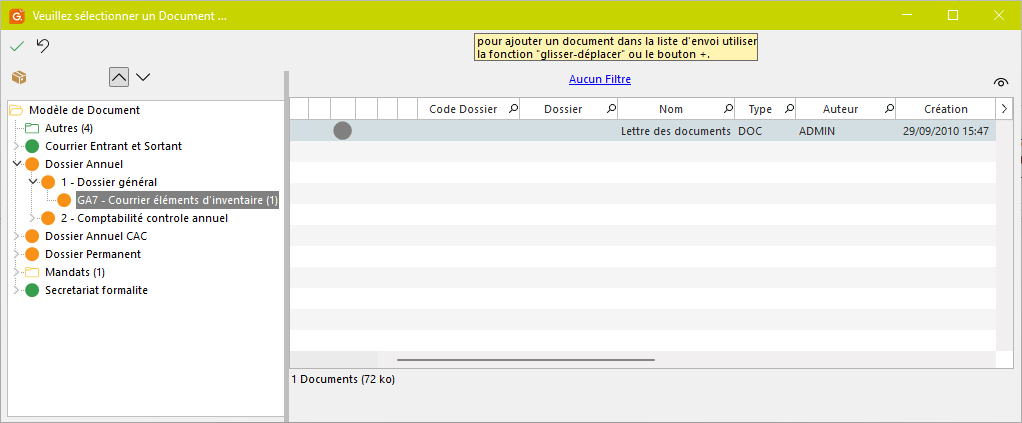
Il suffit de se positionner sur un document présent dans l'arborescence GED du dossier pour le sélectionner, puis de cliquer sur la coche verte (en haut à gauche de la fenêtre) pour l'inclure dans la liste.
Suite à la sélection, un message propose de prendre en compte ce document dans le Dossier annuel :
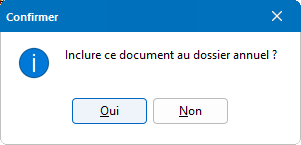
En cliquant sur Non, le document se trouve enregistré dans la liste des Documents GED issus d'un modèle, avec une indication du répertoire de classement.
Le bouton Inclure au D.A. permet une prise en compte de tous les documents externes de la liste dans le Dossier annuel. Dès lors que le bouton est activé, son intitulé devient Retirer du D.A., permettant de retirer tous les documents de la liste de l'édition du Dossier annuelle en une seule manipulation.
Le bouton Retirer permet de supprimer un document de la liste.
Documents ORI
Editions disponibles
Le tableau Editions disponibles comporte l'ensemble des documents générés depuis les ORI du cycle de révision. L'intitulé de l'ORI d'origine est mentionné dans le Libellé pour permettre de distinguer les éditions les unes des autres.
Pour constituer le Dossier annuel, il suffit de faire passer une à une les éditions du tableau des Editions disponibles dans le tableau des Editions incluses dans le dossier annuel en se positionnant sur l'édition concernée, puis en cliquant sur le bouton Ajouter (ou appuyer sur la barre d'espace du clavier). L'édition passe directement dans le tableau des Editions incluses dans le dossier annuel. Elle se trouve ainsi retirée du tableau des Editions disponibles pour un suivi des éditions non inclus au Dossier annuel.
Editions incluses dans le dossier annuel
Dans le tableau des Editions incluses dans le dossier annuel, les flèches de déplacement ![]() permettent d'ajuster le classement des éditions.
permettent d'ajuster le classement des éditions.
Au besoin, des éditions peuvent être supprimées du Dossier annuel en cliquant sur le bouton Retirer. Celles-ci se retrouvent ainsi de nouveau dans la liste du tableau des Editions disponibles.
Mise en page du Dossier annuel
Le bouton Mise en page D.A.... permet de spécifier le style de présentation à appliquer au Dossier annuel, parmi les fichiers .cde livrés par Comptabilité Expert :
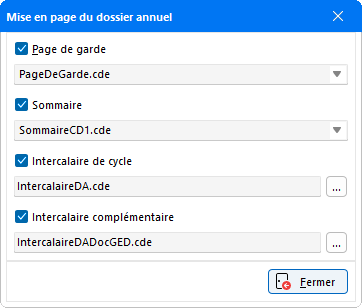
À l'aide du menu déroulant, sélectionner le type de Page de garde et de Sommaire à appliquer, ainsi que l'Intercalaire du cycle ou l'Intercalaire complémentaire en cliquant sur le bouton de sélection.
Pour rappel : Il est toujours possible de créer ses propres Page de garde et Sommaire .cde aux couleurs et au logo de son Cabinet depuis l'Editeur d'état.
Pour une explication détaillée sur la personnalisation de ces documents, se reporter aux fiches techniques ci-dessous selon la thématique :
- Personnalisation de la Page de garde
- Personnalisation du Sommaire
- Personnalisation d'un intercalaire
Paramétrage des ORI
Cette fonction permet également de spécifier le paramétrage des racines de comptes à utiliser, et selon les besoins d'ajuster l'organisation des ORI dans l'arborescence des Cycles de la Révision des comptes (menu Acquisitions).
La fenêtre présente à gauche l'arborescence des cycles et outils de révision, comme en Révision des Comptes.
En effectuant un clic droit sur un des ORI de l'arborescence sont proposées les options suivantes :
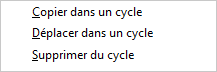
L'option Copier dans un cycle permet de dupliquer l'ORI sélectionné pour le positionner dans le cycle de son choix. Le nombre de copie d'un outil n'étant pas restreint, il est possible de le dupliquer autant de fois que nécessaire dans les divers cycles de la liste proposée.
Si toutefois l'ORI doit être positionné dans un cycle différent, utiliser l'option Déplacer dans un cycle. Par cette manipulation, l'ORI ne se trouve plus dans son cycle d'origine.
A savoir : Les ORI ne peuvent faire l'objet d'une suppression de l'arborescence. Seuls les ORI dupliqués ou déplacés peuvent être supprimés. Un ORI qui se trouve supprimé d'un cycle dans lequel il a été déplacé, est systématiquement repositionné dans son cycle d'origine.
Pour accéder au détail du paramétrage des racines de comptes d'un ORI, développer le cycle en cliquant sur le signe >, puis sur l'ORI pour le sélectionner :
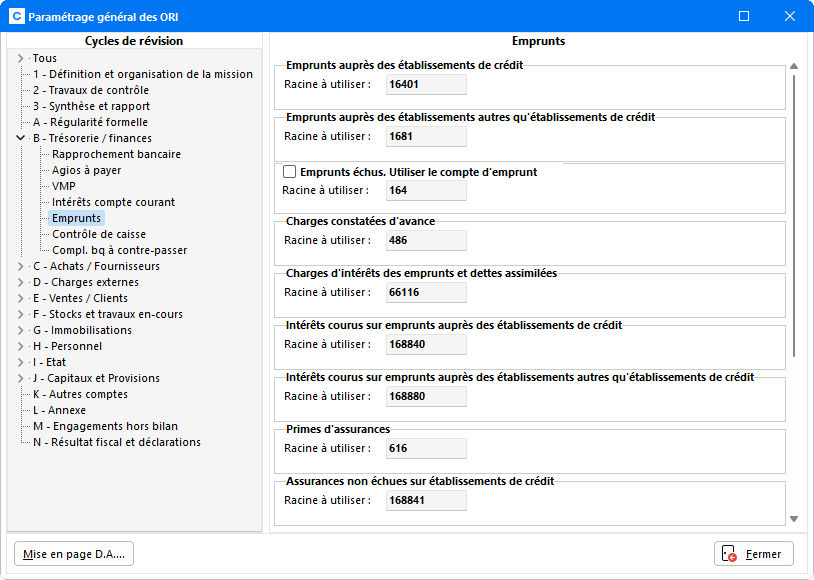
Ici, les champs sont accessibles. Il suffit de se positionner dans le champ concerné et de saisir manuellement pour modifier une racine de compte ou toute autre information.
Dans certains cas, les libellés à utiliser pour les Charges périodiques par exemple, le paramétrage des tarifs pour la TVS et le paramétrage des taux pour les outils Taxe d'apprentissage, Contribution sociale de solidarité, Formation continue, etc. peuvent également être modifiés.
Si toutefois une réinitialisation des données d'origine du paramétrage des ORI et du Dossier annuel s'avérait nécessaire, appuyer sur les touches de fonction Ctrl+F10.
Attention : Cette manipulation est irréversible ! Tout ce qui a été personnalisé est effacé.